
时间:2020-06-15 10:37:37 来源:www.win10xitong.com 作者:win10
有网友用win10系统的时候遇到过windows10系统开机输入pin码时输入不了字的问题,不知道大家是不是也遇到过,一般来说新用户在遇到了windows10系统开机输入pin码时输入不了字的情况就不知道该怎么处理了,我们其实完全可以慢慢来解决这个windows10系统开机输入pin码时输入不了字的问题,小编直接给出操作步骤:1、首先用用户名登录等方便先进入到系统;2、点击左下角的搜索,并输入:服务,然后打开系统给出的最佳匹配就可以很好的解决了。windows10系统开机输入pin码时输入不了字该怎么办我们下面一起来看看它的具体处理对策。
1、首先用用户名登录等方便先进入到系统;
2、点击左下角的搜索,并输入:服务,然后打开系统给出的最佳匹配;
3、服务窗口中,找到并双击打开名称为:IPsec Policy Agent 的服务项;
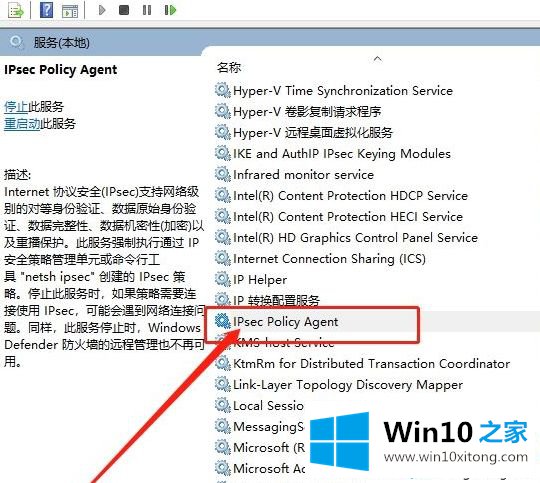
4、IPsec Policy Agent 的属性(本地计算机)窗口中,选择启动类型为自动,然后启动服务,确定确定。
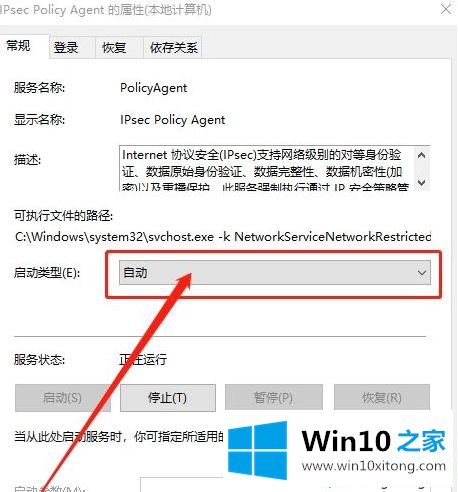
5、最后,可不要忘记重启一下IPsec Policy Agent服务项。
以上就是windows10系统开机输入pin码时输入不了字的详细解决步骤,只需要开启相关服务就可以解决了。
上面的内容就是说windows10系统开机输入pin码时输入不了字的具体处理对策,小编也是特意琢磨过的,我们很感谢各位对我们网站的关注,希望上面的文章对大家能够有所帮助。